Erişim Noktalarıyla Wi-Fi Bağlantısı
Bu bölümde WPS (PBC modu) uyumlu bir erişim noktası aracılığıyla Wi-Fi ağına nasıl katılabileceğiniz anlatılır.
Önce, WPS tuşunun pozisyonunu ve ne kadar süre basılacağını kontrol edin. Wi-Fi bağlantısı kurmak yaklaşık 1 dakika sürebilir.
-
Wi-Fi ayarlarını [Açık] olarak ayarlayın.
- Wi-Fi ile Bluetooth Uyumlu Akıllı Telefona Bağlanma konusundaki 1–4. Adımlara bakın.
-
[
: Wi-Fi/Bluetooth bağlantısı] seçimi yapın.
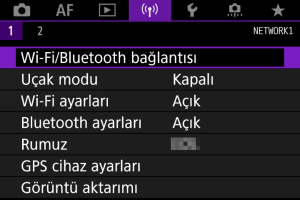
-
Bir seçeneği belirleyin.
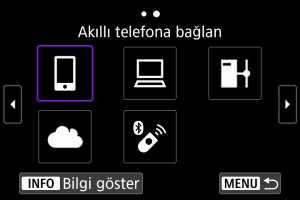
-
[Bağlanılacak bir cihaz ekle] seçimi yapın.

- [
Akıllı telefona bağlan] seçimi yapmışsanız aşağıdaki mesaj görüntülenir. Camera Connect uygulaması zaten kurulmuşsa [Gösterme] seçimi yapın.
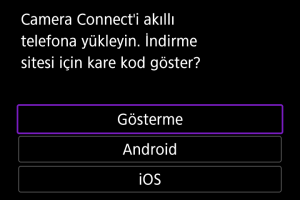
- Bundan sonra görüntülenen [Akıllı telefona bağlan] ekranında [Wi-Fi üzerinden bağlan] seçimi yapın.
- [
-
[Ağı değiştir] seçimi yapın.

- [
] veya [
] seçildiğinde görüntülenir.
- [
-
[WPS ile bağlan] seçimi yapın.

Not
- 6. adımda görüntülenen [Kamera erişim nk. modu] için Kamera Erişim Noktası Modu konusuna bakın.
-
[WPS (PBC modu)] seçimi yapın.
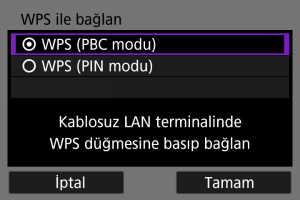
- [Tamam] seçimi yapın.
-
Erişim noktasına Wi-Fi aracılığıyla bağlanın.

- Erişim noktasının WPS tuşuna basın.
- [Tamam] seçimi yapın.
-
[Otomatik ayar] seçimi yapın.
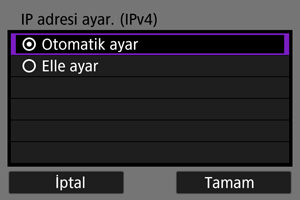
- Wi-Fi işlevi ayar ekranına erişmek için [Tamam] seçimi yapın.
- [Otomatik ayar] ile ilgili bir hata meydana gelirse Manuel IP Adresi Ayarı konusuna bakın.
-
Wi-Fi işlevi için ayarları belirleyin.
[
Akıllı telefona bağlan]

- Akıllı telefonun Wi-Fi ayarı ekranında, fotoğraf makinesi ekranında gösterilen SSID’ye (ağ adı) dokunun, sonra erişim noktası parolasını girerek bağlantı kurun.
Bluetooth Olmadan Wi-Fi Bağlantısı konusundaki 8. Adıma gidin.
[
Uzaktan kmanda (EOS Utility)]
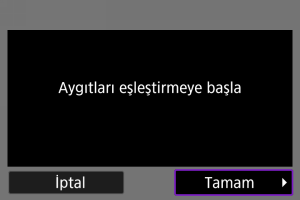
Fotoğraf Makinesini EOS Utility ile Çalıştırma konusundaki 7. veya 8. Adıma gidin.
[
Grntüleri FTP snucusuna aktar]

Erişim Noktalarıyla Bağlantısı konusundaki 10. Adıma gidin.
[
Web hizmetine yükle]
image.canon’a Kaydolma ve Otomatik Gönderme Ayarı Yapma konusundaki 5. Adıma gidin.
Kamera Erişim Noktası Modu

Fotoğraf makinesi erişim noktası modu, fotoğraf makinesini her cihaza Wi-Fi ile doğrudan bağlamak için kullanılan bir bağlantı modudur. [: Wi-Fi/Bluetooth bağlantısı] sonrasında [
], [
] veya [
] seçildiğinde görüntülenir.

-
Kolay bağlantı
Fotoğraf makinesi ekranında görüntülenen SSID ile bir Wi-Fi bağlantısı kurmak için diğer cihazı kullanın.
-
Manuel bağlantı
Bağlantı kurmak için diğer cihazın SSID’sini girin. Bağlantı ayarlarını tamamlamak için fotoğraf makinesi ekranına gelen talimatları uygulayın.
Manuel IP Adresi Ayarı
Görüntülenen seçenekler Wi-Fi işlevine göre değişir.
-
[Elle ayar] seçimi yapın.
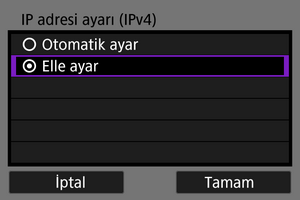
- [Tamam] seçimi yapın.
-
Bir seçeneği belirleyin.
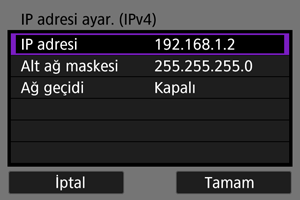
- Sayısal giriş için ekrana erişmek üzere bir seçeneği belirleyin.
- Bir ağ geçidi kullanmak için [Açık] seçimi yapın, sonra [Adres] seçimi yapın.

-
Numarayı girin.
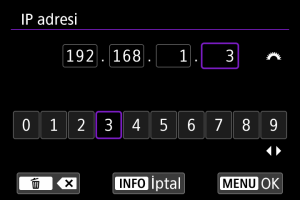
- Üst alandaki giriş pozisyonunu değiştirmek için
kadranını çevirin ve rakamı seçmek için
kadranlarını veya
tuşlarını kullanın. Seçilen rakamı girmek için
tuşuna basın.
- Girilen rakamları ayarlamak ve 2. Adımdaki ekrana geri dönmek için
tuşuna basın.
- Üst alandaki giriş pozisyonunu değiştirmek için
-
[Tamam] seçimi yapın.
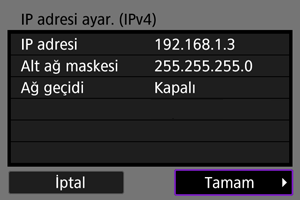
- Gerekli öğeler için ayar işlemini tamamladığınızda [Tamam] seçimi yapın.
- Ne gireceğiniz konusunda emin değilseniz, Ağ Ayarlarını Kontrol Etme konusuna bakın veya ağ yöneticinize ya da ağ konusunda bilgili başka bir kişiye danışın.